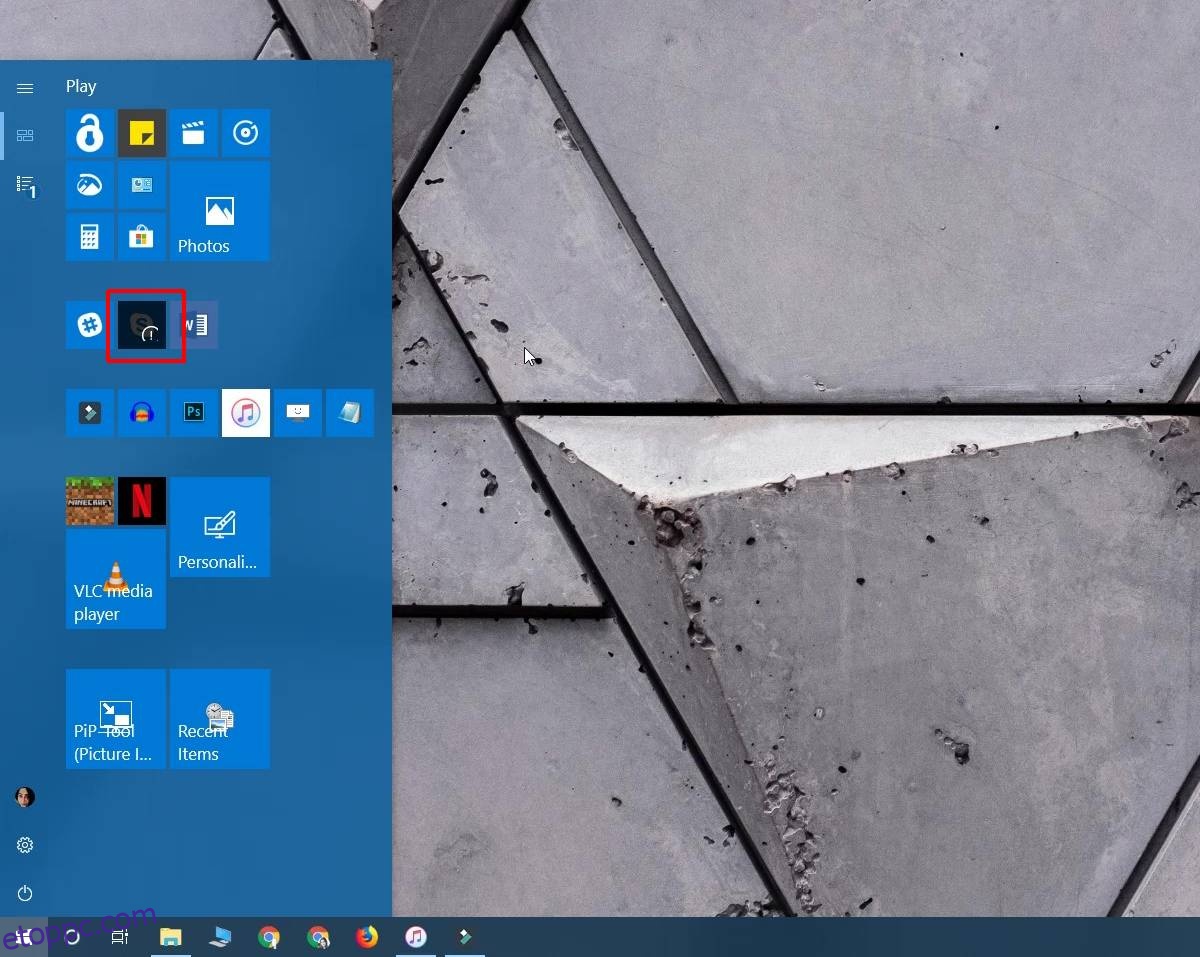Ha a Start menüben vagy az alkalmazáslistában felkiáltójellel ellátott alkalmazáscsempéket lát, akkor nincs egyedül. Úgy tűnik, hogy a többi Windows 10-felhasználó megkapja, bár a probléma nem olyan gyakori, mint a legtöbb Windows 10 hiba. A kérdéses alkalmazások megtagadják a megnyitást, de a probléma nagyon könnyen megoldható. Így javíthatja ki a kiszürkült, felkiáltójelekkel ellátott alkalmazásokat a csempéken.
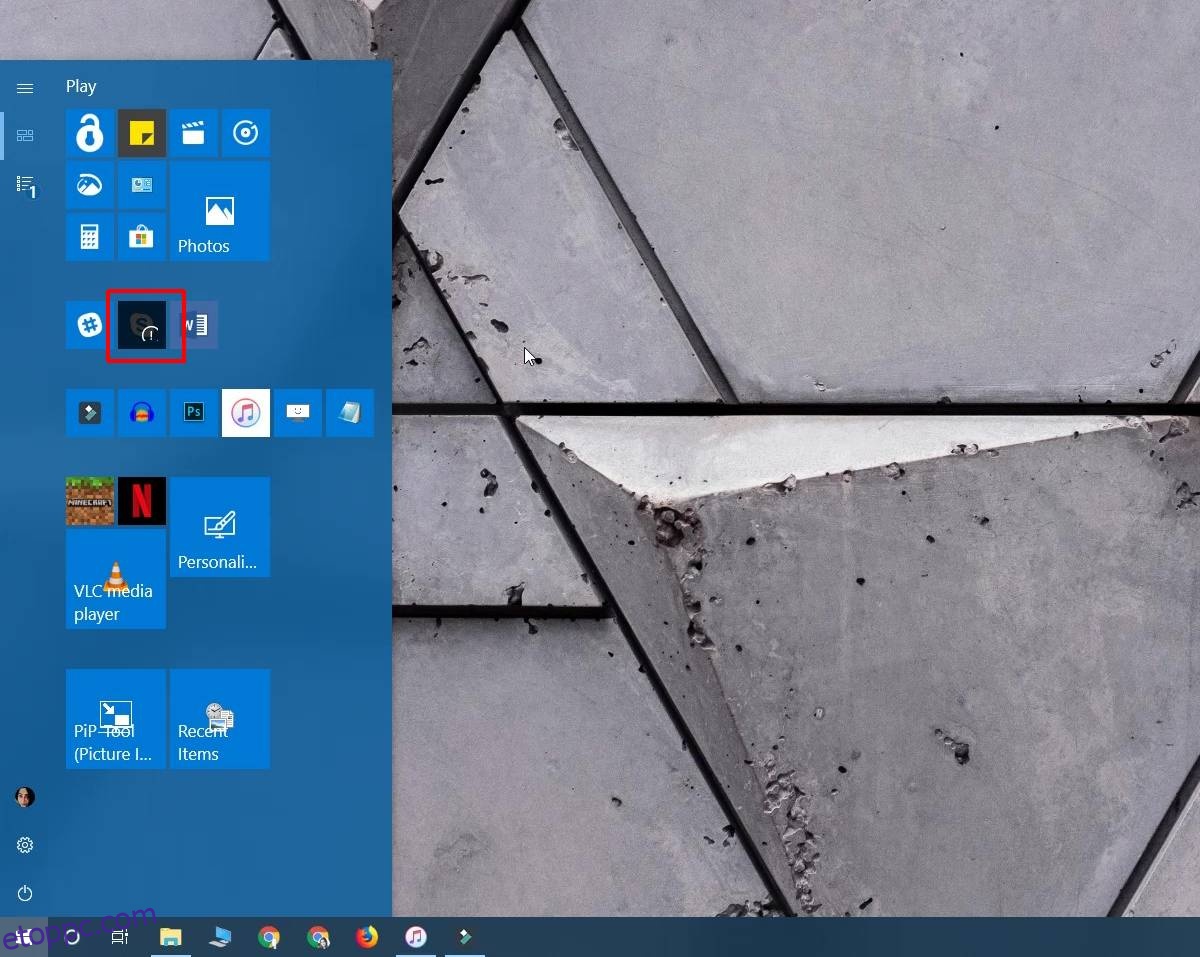
Alkalmazások felkiáltójelekkel
Ezt a hibát tapasztaltam a Skype alkalmazásnál, és úgy tűnik, hogy csak az UWP-alkalmazások esetében fordul elő. Ha van egy kiszürkült alkalmazáscsempéje felkiáltójellel, kattintson rá. Megjelenik egy hibaüzenet, amely azt jelzi, hogy az alkalmazás nem nyitható meg, és újra kell telepítenie.
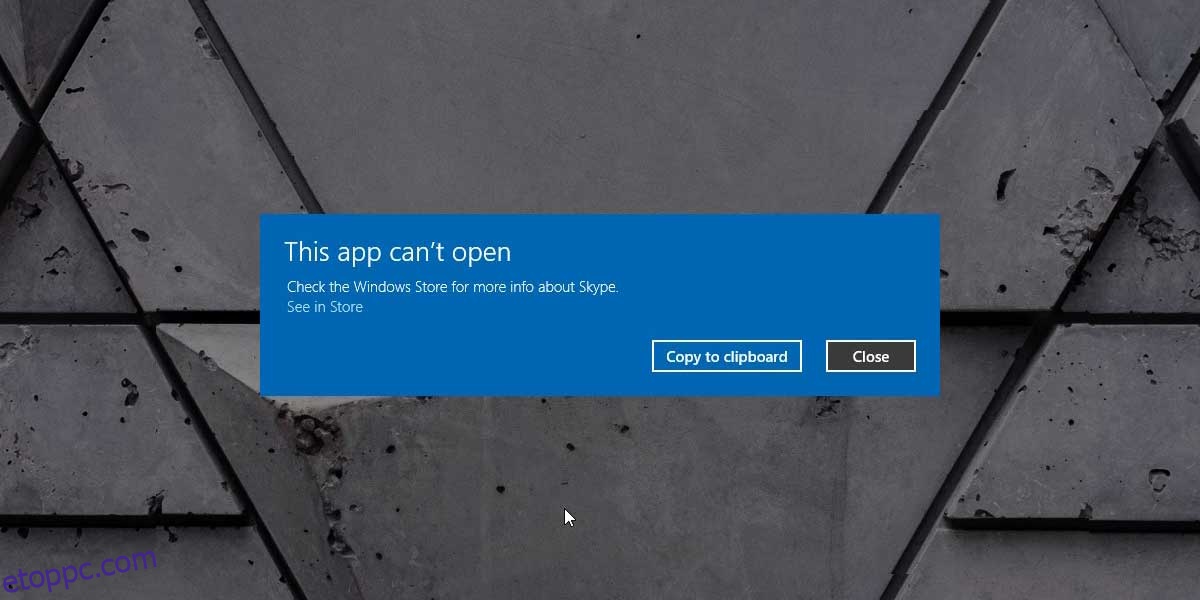
Első lépésként az üzeneten található „Megtekintés az üzletben” linkre kell kattintania. Ezzel megnyitja a Microsoft Store alkalmazást, és a problémás alkalmazás oldalára viszi. Lesz egy újratelepítés gomb, amelyre kattintva újratelepítheti az alkalmazást, de előfordulhat, hogy nem működik. Az én esetemben nem, de egy próbát megér.
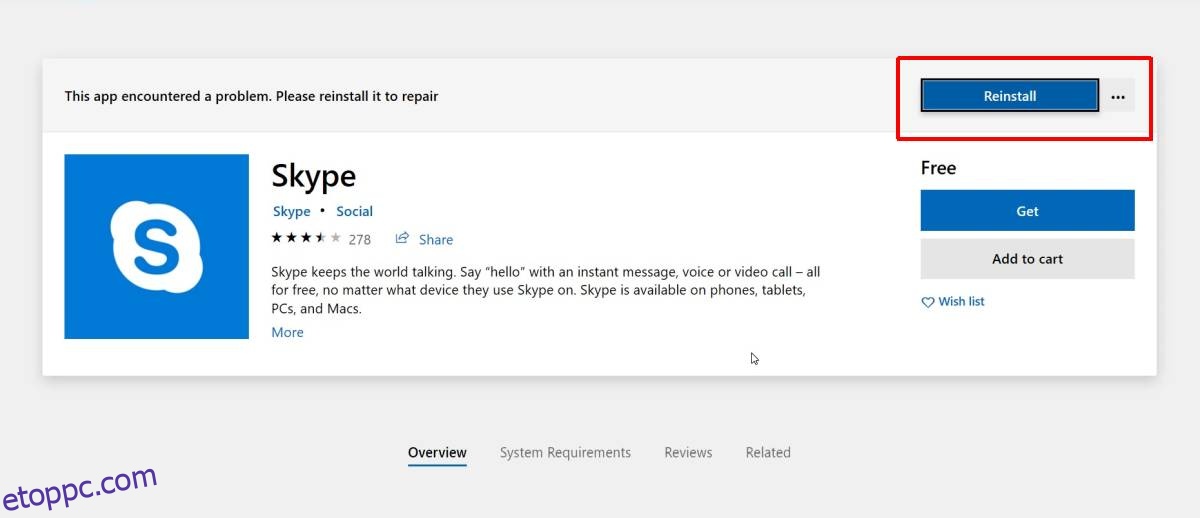
Ha a Microsoft Store alkalmazás nem telepíti újra az alkalmazást, nyissa meg a Start menüt, és lépjen az alkalmazások listájára. Kattintson a jobb gombbal az alkalmazáscsempére, és válassza a helyi menü Eltávolítás parancsát. Az eltávolítás után nyissa meg a Microsoft Store alkalmazást, és töltse le újra. Telepítéskor az esetleges problémák megoldódnak.
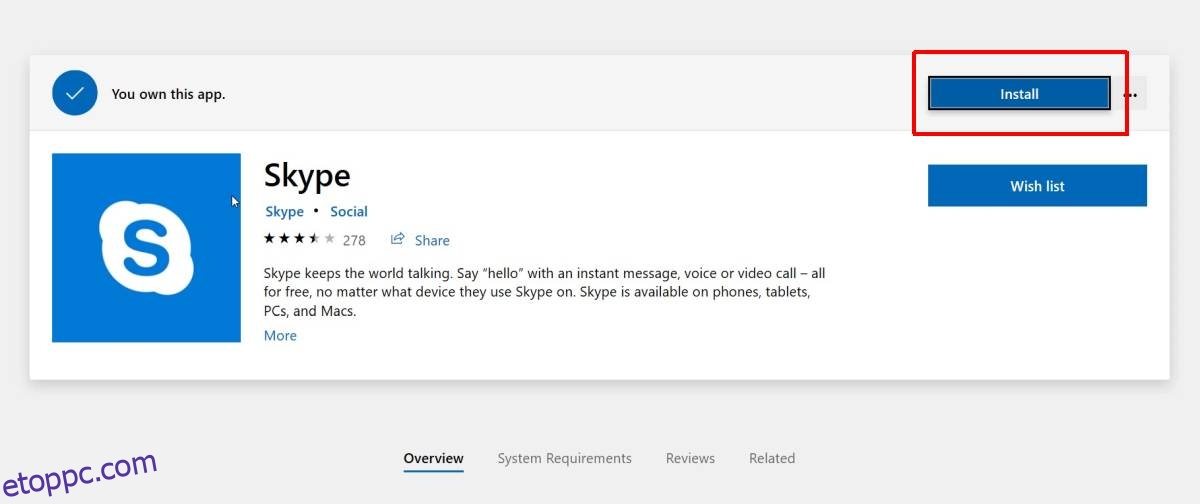
Ha a letöltés nem indul el, próbáljon meg letölteni egy másik alkalmazást az újratelepítendő alkalmazás mellett. Ez néha segít abban, hogy elguruljon a labda.
Ez a javítás egyszerű, de van egy problémája; nincs mód az adatok biztonsági mentésére egy alkalmazásból. Problémáim akadtak a Skype-pal, amelyhez nincs szükség adatmentésre, de ha olyan alkalmazással szembesül ezzel a problémával, amelybe mentett adatokat, akkor valószínűleg elveszti, ha újra kell telepítenie az alkalmazást. Jelenleg nincs megoldás.
Nincs egyértelmű oka annak, hogy ez miért történik, és mi okozza az alkalmazások véletlenszerű meghibásodását. Ha elakad egy olyan készletalkalmazásnál, mint a Maps, amelyet nem tud eltávolítani a Start menü alkalmazáslistájából, akkor el kell távolítania, majd újra kell telepítenie a PowerShell segítségével. A parancs meglehetősen egyszerű, bár ehhez rendszergazdai jogokra lesz szüksége.
Ha idegenkedsz a PowerShell használatától, először próbáld meg alaphelyzetbe állítani az alkalmazást. Lehet, hogy megoldja a problémát, de lehet, hogy egy próbát megér.